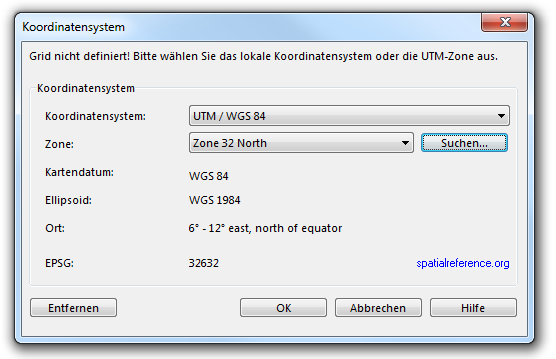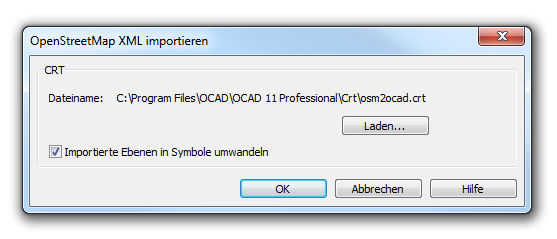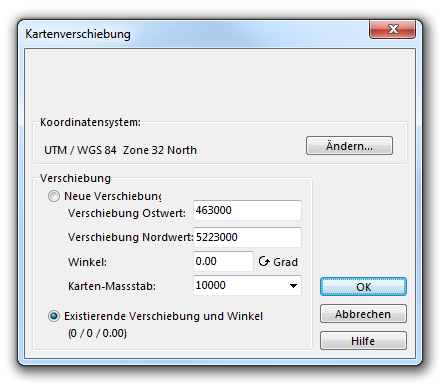Open Street Map Dateien importieren
- Öffnen Sie http://www.openstreetmap.org/
- Suchen Sie das gewünschte Gebiet.
- Wählen Sie Export aus dem Menü.
- Wählen Sie den Bereich für den Export.
- Wählen Sie OpenStreetMap-XML-Daten als Format.
- Wählen Sie Export.
- Erstellen Sie eine neue Karte und verwenden Sie den OpenStreetMap 10 000.ocd Symbolsatz aus der Kategorie Topographische oder Freizeitkarte, Stadtplan.
- Wählen Sie Importieren aus dem Datei-Menü und wählen Sie die eben heruntergeladene Datei map.osm.
- Falls die Karte noch nicht gespeichert wurde, fragt Sie OCAD, die Karte zu speichern.
- Wenn noch kein Koordinatensystem eingestellt wurde, bittet Sie OCAD, ein korrektes Koordinatensystem einzurichten.
- Wählen Sie OK, um fortzufahren.
- Der Dialog OpenStreetMap XML importieren erscheint. Sie müssen nun eine CRT-Datei laden. Erfahren Sie mehr über CRT-Dateien im Artikel Übersetzungstabelle. Die Datei osm2ocad.crt wird standardmässig gewählt und passt zum gewählten Symbolsatz. Wenn Sie die Option Importierte Ebenen in Symbole umwandeln deaktivieren, werden die OSM-Daten als Unsymbolisierte Objekte importiert. Andernfalls werden die Objekte gemäss der Übersetzungstabelle dem richtigen OCAD-Symbol zugewiesen, was Sie in den allermeisten Fällen auch so wollen.
- Wählen Sie OK, um fortzufahren.
- Der Dialog Kartenverschiebung erscheint. Hier können Sie das Koordinatensystem noch einmal ändern. Ausserdem, können Sie eine neue Verschiebung eingeben. OCAD schlägt eine Verschiebung vor, die am besten zu den OSM-Daten passt. Wählen Sie die Option Existierende Verschiebung und Winkel, falls Sie die Verschiebung nicht ändern möchten.
- Wählen Sie OK, um fortzufahren.
- Der Dialog Übersetzungstabelle speichern erscheint. Dies kann mehrere Sekunden in Anspruch nehmen.
- Wählen Sie ein Verzeichnis für die neue Übersetzungstabelle und wählen Sie Speichern.
- OCAD imports all OpenStreetMap objects now.
CRT-Datei
Die entsprechende Übersetzungstabelle sieht folgendermassen aus:
1001.0 way_highway_motorway 1001.1 way_highway_motorway_tunnel_yes 1002.0 way_highway_motorway_link 1002.1 way_highway_motorway_link_tunnel_yes 1003.0 way_highway_trunk . . .
In der ersten Spalte werden die Symbolnummern des Open Street Map Symbolsatzes aufgelistet. In der zweiten Spalte steht der Name des entsprechenden Open Street Map Objektes.
Am Ende des Importierungsprozesses müssen Sie eine weitere CRT-Datei speichern. Dies ist die gleiche CRT-Datei wie die geladene, zusätzlich werden jedoch noch die Ebenennamen von Objekten ohne entsprechendem Symbol im Standart-Symbolsatz mit der Symbolnummer 0.0 hinzugefügt. Sie können diese Symbole dem Symbolsatz hinzufügen und die Symbolnummer direkt in die CRT-Datei mit einem normalen Texteditor (z.B. Microsoft Notepad) eingeben. Wählen Sie darauf die Funktion Importierte Ebenen in Symbole umwandeln, um die unsymbolisierten Objekte zu symbolisieren.
![]() - OCAD wird während dem Import die Ebenen direkt in Symbole umwandeln, wenn die Option Importierte Ebenen in Symbole umwandeln aktiviert ist.
- OCAD wird während dem Import die Ebenen direkt in Symbole umwandeln, wenn die Option Importierte Ebenen in Symbole umwandeln aktiviert ist.
- - Wählen Sie die Funktion Importierte Ebenen in Symbole umwandeln aus dem Karte-Menü, um die *.crt-Datei zu einem späteren Zeitpunkt zu laden und die Ebenen in Symbole umzuwandeln.
Zurück zur Dateien importieren Seite.